MEMBANGUN SERVER VoIP DENGAN CLOUD
MEMBANGUN SERVER VoIP DENGAN CLOUD
1. Pastikan komputer anda terkoneksi dengan internet.setelah itu,akses dan registerasi user baru ke miniSIPServer cloud pada alamat URL https:www.minisipserver.com/eccount/new.html
3. Setelah itu, login ke sistem miniSIPserver cloud, masukan e-mail dan password sesuai ynag di daftarkan sebelumnya.
4. berikut adalah tampilan dari dashboard miniSIPServer cloud.
5. Untuk melihat daftar user yang tersedia, klik menju Data ➔ Local useer.
6. Berikut adalah tampilan daftar user default yang tersedia dalam cloud, yaitu user 100,101,dan 102.
7. Untuk melihat informasi koneksi ke service SIP server-nya, kilk menu pilih Data ➜ System lalu pilih SIP
9. Sampai tahap ini, proses pendaftaran dan konfigurasi akun miniSIPServer telah selesai.
10. Berikutnya adalah melakukan pengujian melakukan bahwa server cloud yang telah anda daftarkan dapat berfungsi dengan baik. Lakukan pengujian instalasi aplikasi SIP client pada smartphone berbasis android. pada android anda, buka Google play store lalu cari aplikasi yang bernama Sipnatic. Berikut tampilan halaman play store pada sipnetic.
11. Lakukan instalasi dan tunggu himgga proses tersebut selesai dan berhasil dengan baik.
12. klik Buka atau Open untuk menjalankan aplikasi Sipnatic.
13. ketika pertama kali di jalankan, aplikasi sipnatic akan menampilkan informasi seperti gambar berikut. klik next untuk masuk ke fase selanjutnya.
14. muncul jenedela pengaturan akun SIP, pilih Enter Manually untuk memasukan informasi akun secara manual.
16. masukan unsername dan password user miniSIPServer (sebagai contoh user 100). lalu piih Finish.
17. tunggu beberapa saat hingga SIP phone terdaftar di SIP server dan muncul notifikasi dari android ketika akun SIP telah berhasil masuk ke server.
18. setelah itu, anda lakukan pungujian panggilan menggunakan sipnatic dari 100.
19. klik tombol Dial pad di pojok kanan bawah. ketikan nomor tujuan, yaitu 101 kemudian pilih ikon Dial pada tengah bawah.
20. berikut adalah tampilan perangkat smarphone Android ketika melakukan panggilan.
22. Gunakan tombol ikon telepon berwarna hijau untuk menerima calling dari 100.







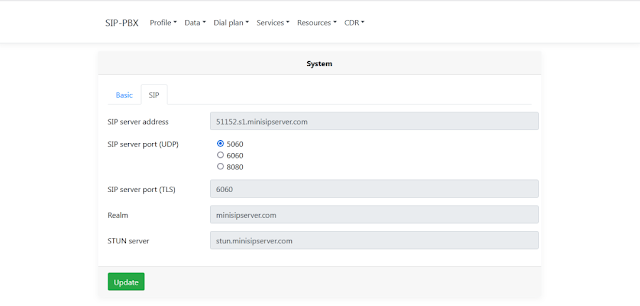


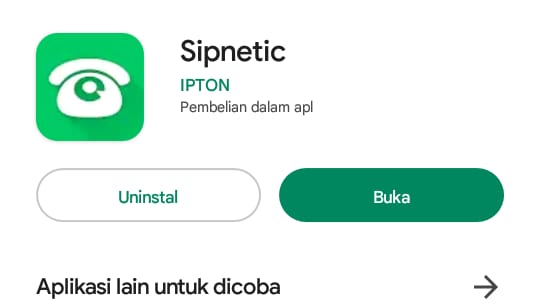












Comments
Post a Comment